
Er din Windows 10 meget langsom eller pc’en tager længere tid at reagere eller sidder fast med det kørende program på samme tid. Og hele Windows 10 bliver ikke reagerende?
Så er denne artikel til dig her, tjek komplette rettelser for at slippe af med den ekstremt langsomt og ikke-reagerende Windows 10-computer og optimere Windows 10-ydeevnen.
Nå bliver Windows-operativsystemet på en eller anden måde langsom og endda ikke reagerer efter nogen tid. Nogle brugere rapporterede imidlertid, at Windows 10 er meget langsom og ikke svarer efter opdatering.
Uanset hvilket problem der generer dig og din Windows 10 kører langsomt eller langsomt at reagere, kan du prøve nedenstående liste over løsninger til at løse problemet med langsomt Windows 10-problem.
Men først se, hvad der får din Windows 10 til at reagere langsomt, så det nemt kan reparere langsom og frysende computer.
Du kan også tjekke vores seneste vejledning til at reparere Windows 10 langsom internet og browse internettet fejlfrit på Windows 10.
Hvorfor er min computer så langsom?
Dette er nogle af de fælles grunde, der hjælper dig med at forstå, hvad der forårsager Windows 10 meget langsomt og ubesvaret. Nå, listen dækker ikke alle grunde, men det giver dig en start på at forstå de langsomme ydeevne problemer på Windows 10/8/7.
- Kører for mange baggrundsprogrammer
- På grund af hardware konflikter og forældede drivere
- Virus eller malware infektion
- Systemet kører i lang tid uden genstart
- Ingen ledig plads på harddisken
- Den beskadigede eller fragmenterede harddisk kan medføre, at Windows 10 langsomt reagerer
- På grund af overophedning
- Forældet software eller Windows-version
- For gammel pc / laptop
- Hardwarefejl kan også gøre Windows 10 langsom og ubesvaret.
- Høj CPU brug
- Systemet løber tør for plads
Se nu listen over løsninger og prøv dem en efter en for at rette den langsomme computer og optimere Windows 10-ydeevnen
Hvordan Rette op Windows 10 Meget langsom og Ikke-svarende
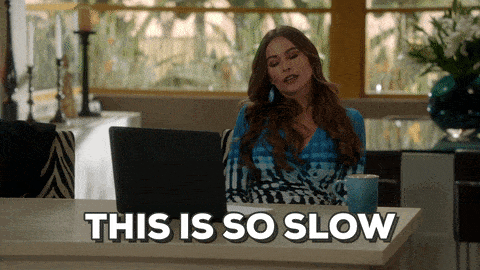
For at reparere langsom Windows 10 PC / laptop prøv de nedenfor givne løsninger en efter en omhyggeligt, men prøv først nogle manuelle tweaks for at løse problemet med Windows 10 langsomt alene – genstart dit system, deaktiver TSR’er (Stop og Stay Resident-programmet) og startprogrammer, slet tempfiler, frakobl alle eksterne enheder, herunder USB-enheder som printere, harddiske, kameraer osv., og installer nyeste Windows-opdateringer.
På trods af dette kan du gøre brug af Windows Reparationsværktøjet, reparere Windows-problemer og fejl som langsom computer, beskadigede Windows-systemfiler, malware / virusinfektion, erstatte manglende filer, problemer med harddiske, hardwarefejl og meget mere.
Dette er nemt at bruge, alt hvad du skal gøre er at installere og trykke på scan-knappen. Dette vil løse alle problemer og fejl automatisk og også optimere Windows PC-ydeevnen.
# Fix 1 – Scan til Virus / Malware
Ligesom forgængeren er Windows 10 også sårbar mod virus og malware infektion. Og hvis pc’en / den bærbare computer er inficeret med vira, kan det få din maskine til at køre langsomt.
Så sørg for at scanne dit Windows 10-system med det gode antivirusprogram på det normale tidsinterval.
Eller du kan også prøve at fjerne virus uden brug af antivirusprogrammer.
- Kør Windows 10 kommandoprompt som Admin
- Indtast kommandoen attrib g: *. * / D / s -h -r-s> Enter (Her erstattes bogstavet g med din eksterne harddiskens drevbogstav.)
Og genstart din Windows 10-computer, og kontroller, om Windows 10-systemet er langsomt at reagere, eller ikke.
# Fix 2- Deaktiver Tung præstationsprocesser
Generelt giver tredjepartsapplikationerne Windows 10 langsomt at reagere. Så tjek og deaktiver tredjepartsprogrammerne, der sænker Windows 10-opstart.
- Tryk på Ctrl + Skift + Esc> Åbn Opgavehåndtering
- Når Opgavehåndtering åbnes> Gå til fanen Opstart, og sorter proceserne ved hjælp af Startup effekt rating.
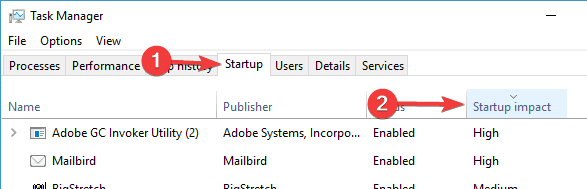
- I høj kategori deaktiver processer> men undgå at deaktivere vigtige programmer som antivirus.
At gøre disse nemme tweaks vil hjælpe dig med at forbedre Windows 10-ydeevnen ved at fastsætte Windows 10 meget langsomt og ubesvaret problem.
Du kan også læse: Sådan gør du pc / laptop hurtig ved Tilføjelse af mere RAM [Komplet Guide]
# Fix 3 – Aktiver Hurtig Start op Mulighed
Microsoft har tilføjet den nyeste funktion, der hedder Hybrid Startup og Shutdown, hvilket vil sætte din pc / laptop i dvaletilstand og forbedrer opstarts- og afbrydelsesprocessen.
Dette kan forbruge noget mere strøm, men sluk ikke maskinen helt. Så sørg for at aktivere hurtigstart-indstillingen.
Følg trinene for at gøre følgende:
- Tryk på Windows-tast + S> indtast strømindstillinger> vælg Strøm- og søvnindstillinger.
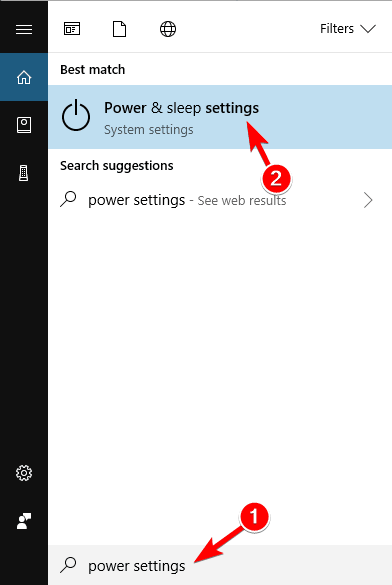
- Klik nu på Ekstra strømindstillinger
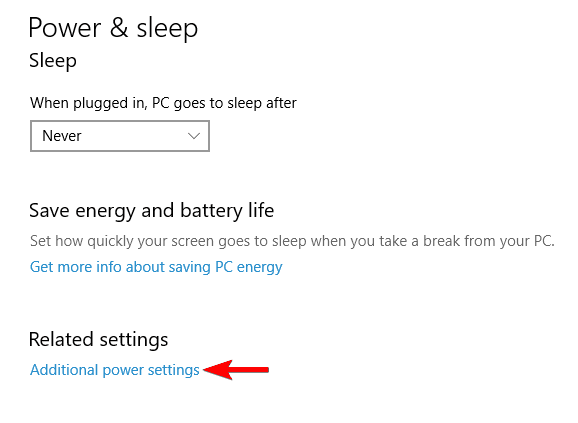
- Klik på Vælg, hvad strømknappen gør fra menuen til venstre.
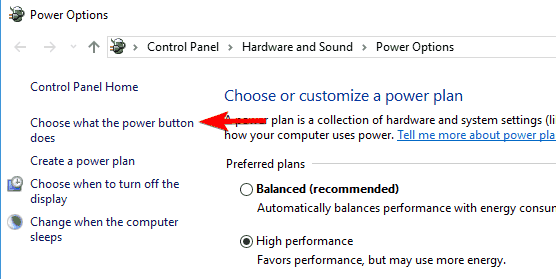
- Og vælg Skift indstillinger, som i øjeblikket ikke er tilgængelige.
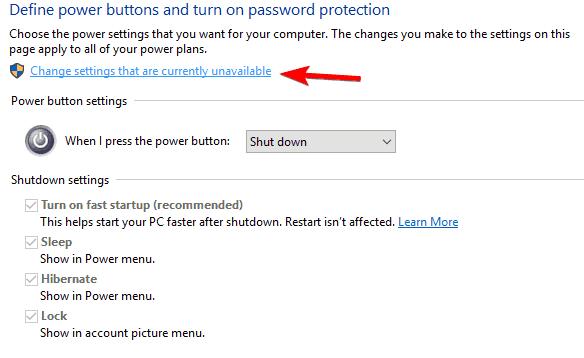
- Afkryds ved Aktiver hurtigstartoption> Gem dine ændringer
Kontroller nu, om Windows 10 så langsomt ubrugeligt problem er løst eller ej.
# Fix 4 – Deaktiver unødvendige tjenester
Windows 10 indeholder masser af Microsoft-tjenester, nogle af dem er vigtige, og nogle er unødvendige, så sørg for at slukke for unødvendige Windows 10-tjenester for bedre ydeevne.
Læs den seneste artikel om mig for at kende de unødvendige tjenester, der er sikre at deaktivere i Windows 10 for bedre ydeevne.
#Fix 5 – Deaktiver visuelle effekter og gennemsigtighed
Windows 10 har mange visuelle effekter og anden grafik, der ser smuk ud, men også sænker Windows 10-systemet.
Så deaktiver disse effekter for at fremskynde Windows 10-ydeevnen.
Følg trinene:
- Gå til Indstillinger app åbne den> klik på Tilpasning.
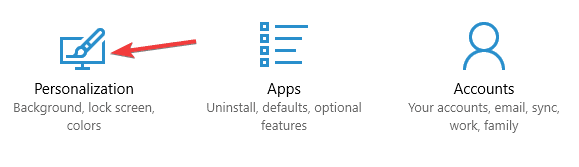
- Klik derefter på Farver> indstil gennemsigtighedseffekter til Fra.
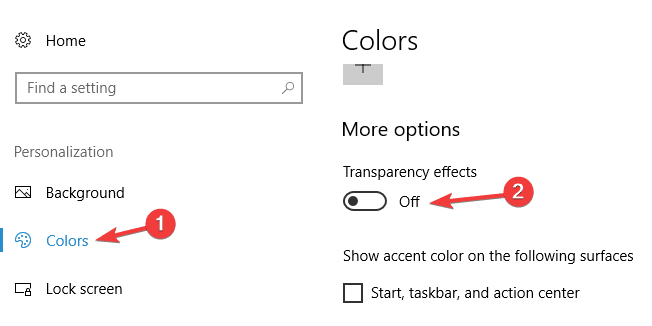
Disse enkle og nemme tweaks vil fungere for dig at rette Windows 10 så langsomt ubrugelig og ubesvaret.
#Fix 6 – Defragmentere dit drev
Som sagt ovenfor kan den beskadigede eller fragmenterede harddisk få Windows 10 langsomt at reagere.
Så her skal du defragmentere dit drev, men hvis du bruger solid state-drevet, så spring over denne løsning.
Windows 10 har sit eget fragmenteringsværktøj, som du kan defragmentere dine drev ved at bruge dette.
- Tryk på Windows Key + S> type defrag> vælg Defragmenter og optimer drev.
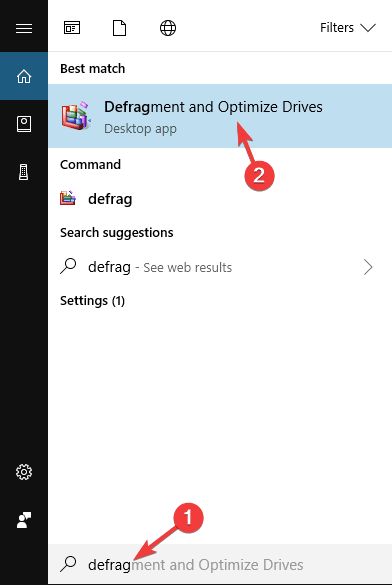
- Når vinduet Optimer drev åbnes> vælg det ønskede drev> klik på Analyser.
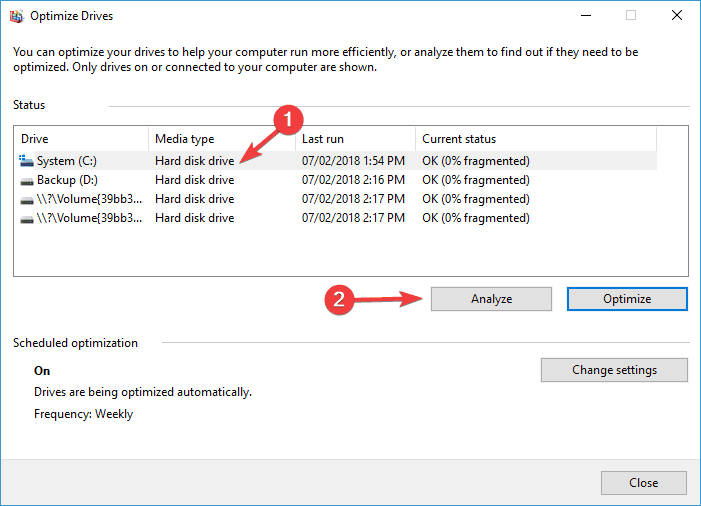
- Og efter scanningen af drevene> vælg fragmenteret drev> klik på Optimer
- Vent nu indtil Windows defragmenterer dit drev.
- Og efter færdiggørelse gentage processen for alle drev.
Når defragmenteringsprocessen er færdig, skal du genstarte din maskine og kontrollere, om Windows 10 meget langsomt og uresponsivt problem er løst eller ej.
Du kan også læse: 5 måder Reparationsværktøj kan forbedre din pc’s ydeevne!
#Fix 7: Opdater dine drivere og software
De forældede drivere og applikationer kan også gøre vinduerne 10 langsomme, lagre og fryses, og de løbende programmer sidder fast i mellem.
Så det er meget vigtigt at opdatere dem med de seneste opdateringer.
Ligesom applikationerne er det også vigtigt at opdatere de forældede drivere, da dette kan få Windows 10 langsomt at udføre.
For at opdatere driverne kan du gå til den officielle Microsoft-hjemmeside eller til producentens officielle hjemmeside og søge efter den seneste opdatering og installere dem.
På trods af dette kan du også gøre hele processen nem ved at bruge Driver Updater, dette opdaterer automatisk driverne og løser andre drivere relaterede problemer.
# Fix 8 – Juster størrelsen på virtuel hukommelse
Virtual hukommelse er meget vigtig for Windows 10 at udføre bedre, Windows 10 administrerer automatisk størrelsen på virtuel hukommelse, men det kan også ændres manuelt.
Følg trinene for at gøre det:
- Tryk på Windows-tast + S> indtast avanceret> vælg Vis avancerede systemindstillinger.
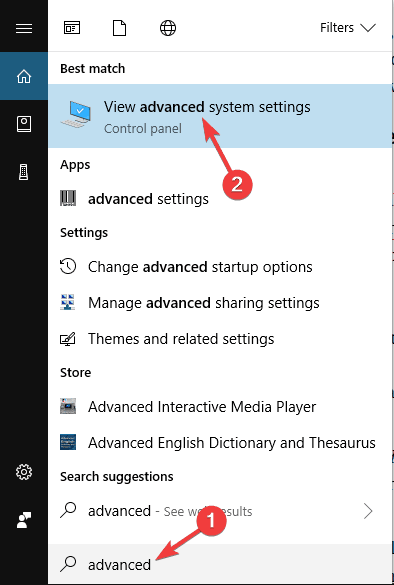
- Nu vises System Properties-vinduet> Klik på Indstillinger-knappen i Performance
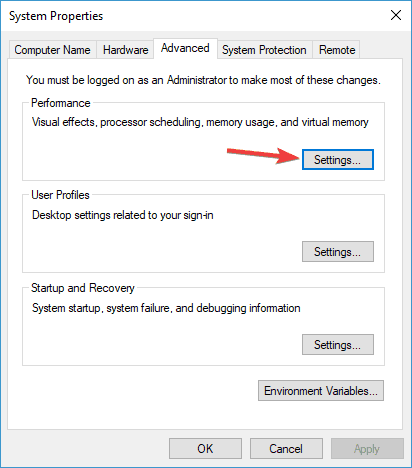
- Vinduet Præstationsindstillinger vises> Gå til fanen Avanceret> Klik på Skift
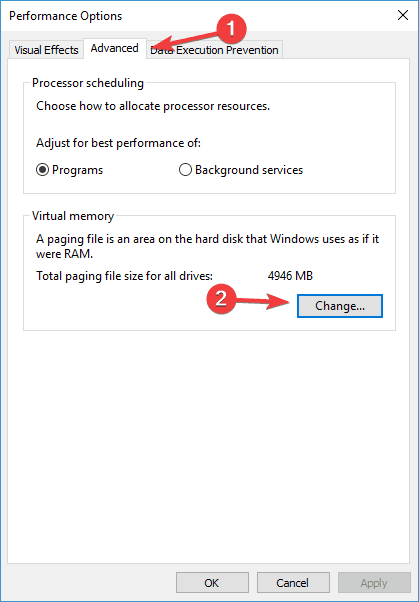
- Når vinduet Virtuel hukommelse åbnes> fjerner du markeringen af automatisk styring af personsøgningsfilstørrelse for alle drev> Vælg tilpasset størrelse og indtast Indledende størrelse og Maksimal størrelse.
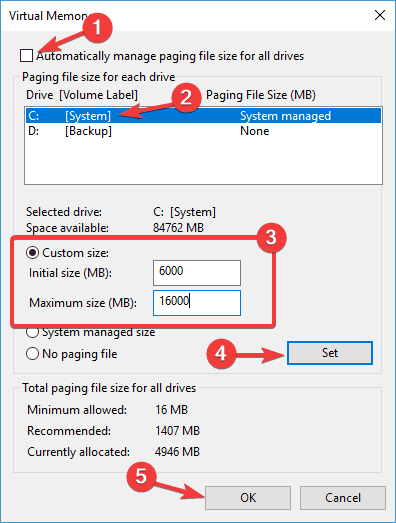
- Klik derefter på knappen Set> OK for at gemme ændringer.
Og efter dette skal du indstille den virtuelle hukommelsesstørrelse til det pågældende drev, og for at rette pc’en er meget langsom og ikke reagerer Windows 10, skal du indstille manuel størrelse for alle drev.
Størrelsen på den virtuelle hukommelse er relateret til RAM-størrelsen, og som en almindelig regel skal initialstørrelsen være mindst 1.5 gange større end mængden af RAM-hukommelse på pc’en.
Og for maksimal størrelse skal den være mindst 4 gange større end mængden af RAM på din pc.
# Fix 9 – Høj CPU Usage i Windows 10
Den høje CPU-brug i Windows kan også gøre Windows 10 ekstremt langsom.
Så det er meget vigtigt at reparere den høje CPU-brug
Følg de rettelser, der er angivet i artiklen, for at reparere høj CPU og RAM-brug i Windows 10 til fejlfinding af Windows 10 langsomt med problemer med høj CPU-brug.
Du kan også læse:[Løst] WiFi / Internet Holder Afbrydelse af Windows 10 efter opdatering
# Fix 10 – Windows 10 Langsom Bootup
Windows 10 tager længere tid at starte op eller langsom opstartstid, da dette også medfører problemer med langsom ydelse i Windows 10.
Prøv de rettelser, der er angivet i artiklen, for at rette Windows 10 slow boot / starttid og optimere Windows 10-ydeevne.
Håber, det virker for dig at fremskynde starttid på din pc.
# Fix 11 – Windows 10 Task Manager 100% Diskbrug Fejl
Den 100% Diskbrugerfejl i opgaveadministrator er et andet problem, der kan forårsage langsom ydeevne i Windows 10.
Dette er et almindeligt problem, som brugere står over for på grund af at køre flere programmer og software på pc’en.
[Bonus Drikkepenge] – Udfør en ren Windows 10-installation
Håber de givne tricks hjælper dig med at løse windows 10 meget langsomt og ubesvaret problem, men hvis ikke, anbefales det at udføre en ren Windows 10-installation.
Nogle gange på grund af software problemer, mens opgraderingen til Windows 10 fra Windows 7 eller Windows 8, sænker computeren.
Så udfør en ren installation af Windows 10, men sikkerhedskopier først de vigtige data.
Konklusion
Nå, jeg havde gjort mit job; prøv de givne rettelser for at fremskynde Windows 10 PC / laptop
Det anslås, efter at de givne rettelser er udført Windows 10 meget langsomt og uresponsivt problem er løst eller ej.
Sørg for at følge hver løsning nøje for at undgå yderligere problemer.
Hvis du har spørgsmål eller spørgsmål, så er du velkommen til at dele det med os. Du kan kontakte os på http://ask.pcerror-fix.com.
Hardeep has always been a Windows lover ever since she got her hands on her first Windows XP PC. She has always been enthusiastic about technological stuff, especially Artificial Intelligence (AI) computing. Before joining PC Error Fix, she worked as a freelancer and worked on numerous technical projects.